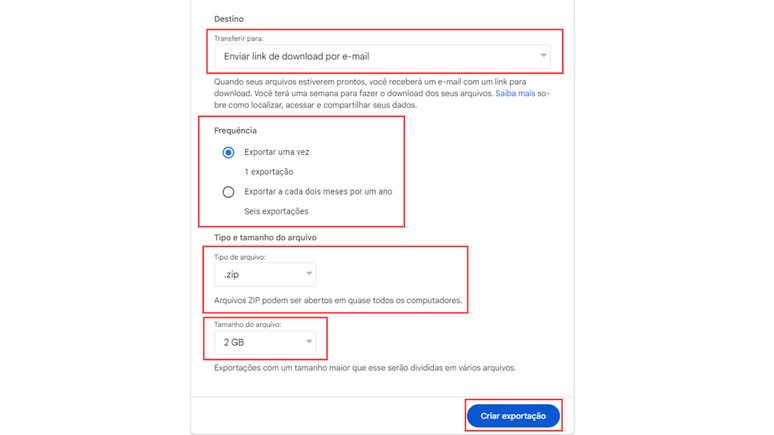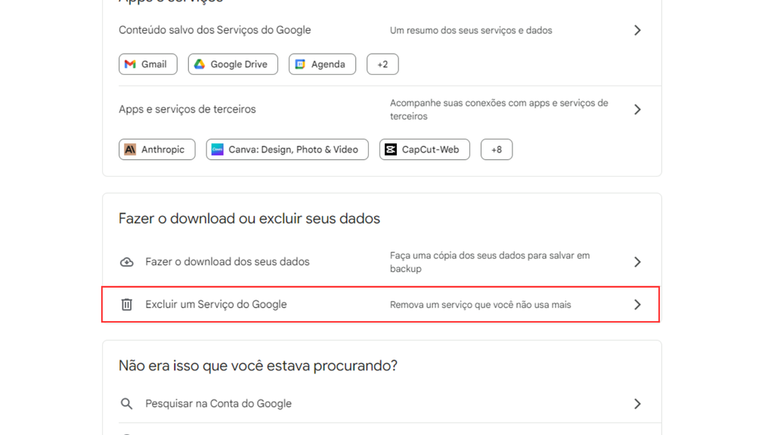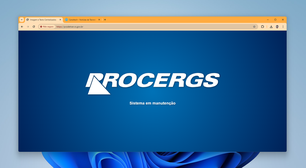Como excluir um e-mail do Gmail | Guia Prático
Descubra como fazer um backup das mensagens e excluir um email do Gmail sem apagar toda a conta do Google
É possível excluir um e-mail do Gmail sem apagar a conta do Google por completo. Ao realizar o procedimento, você continua com acesso aos serviços, como o YouTube, Drive e afins, ao acessá-los com o endereço de outros provedores, incluindo o Outlook, iCloud, Yahoo e Proton Mail.
Como excluir um Gmail
O processo para excluir apenas o Gmail não afeta os demais serviços da conta, mas exclui todas as suas mensagens e configurações do serviço de e-mail. Por isso é importante fazer um backup de todas as suas informações antes de removê-lo.
Além disso, o Google mantém o endereço reservado para você e impede que outras pessoas o utilizem futuramente. Assim, caso mude de ideia, é possível reverter o processo e utilizar o mesmo e-mail no Gmail.
Já o login da conta será realizado por um endereço que você irá especificar durante a exclusão do serviço. O Google, no entanto, exige o uso de outro provedor para essa finalidade, e não outro e-mail do Gmail.
Faça backup dos seus dados
Antes de iniciar o procedimento, é importante criar uma cópia de segurança das suas mensagens para evitar perdas ou até mesmo migrá-las para outro serviço compatível. O arquivo é criado por um serviço próprio do Google, mas pode levar algumas horas ou até dias para os dados serem entregues.
Veja como fazer backup do Gmail:
- Acesse o Google Takeout (takeout.google.com);
- Marque a opção "E-mail";
- No final da página, clique em "Próxima etapa";
- Escolha para onde o arquivo de backup será enviado;
- Selecione a frequência da exportação;
- Escolha se o arquivo será exportado em ".zip" ou ".tgz";
- Indique o tamanho do arquivo;
- Clique em "Criar exportação" para concluir.
Agora é só aguardar a entrega do arquivo, que será notificado em uma mensagem enviada ao seu e-mail para que possa fazer o download ou acessá-lo no seu serviço de armazenamento na nuvem.
Exclua o Gmail da sua conta Google
Fez o backup do seu Gmail e guardou o arquivo em um lugar seguro? Agora você já pode remover o Gmail da sua conta Google:
- Acesse as definições da sua conta (myaccount.google.com);
- Vá em "Dados e privacidade";
- Role a página até "Dados de apps e serviços que você usa";
- Clique em "Excluir um serviço do Google";
- Digite a sua senha ou use a passkey da conta;
- Pressione o ícone de lixeira ao lado de "Gmail";
- Indique um endereço de e-mail para fazer login na conta do Google;
- Confirme a exclusão.
Dá para recuperar o Gmail após a exclusão?
Sim. Para recuperar o e-mail posteriormente, é simples: acesse o Gmail (gmail.com) pelo navegador com a sua conta logada e siga as instruções. Depois, é só utilizar o seu antigo endereço para enviar e receber mensagens normalmente.
Contudo, pode ser que você não consiga recuperar todas as informações se você removeu o Gmail há "algum tempo", de acordo com um documento de suporte disponível no site do Google — a empresa não especifica quantos dias exatamente.
Se preferir, veja também como apagar o histórico de atividades do Google automaticamente ou até mesmo como apagar sua conta do Google, caso queira encerrar todos os serviços da empresa de uma vez só.
Trending no Canaltech:
- Ciência define a partir de qual idade a pessoa é "velha"
- Recorde na expectativa de vida humana vai ser quebrado em 2060
- 13 apps Beta para instalar no Android e no iOS
- Programa do IRPF 2024 já está disponível; veja como baixar
- Pintura rupestre revela história milenar da ocupação na Amazônia
- Descoberta pode dobrar desempenho de PCs